
パソコンでのkindleアプリの使い方
kindleアプリの使い方
PC版での使い方(Windows10以降の方は注意!)
まずは、Amazonのサイトからkindleアプリをダウンロードします
PCにインストールします
ご自身のAmazonのアカウントを設定(アマゾンのIDとパスを入力)して
ダウンロードして閲覧します
ダウンロードして保存できないときの対策
Windows10以降の場合にダウンロード先にOneDriveを使う設定の時は注意しましょう。
PCがkindleの本をOneDriveのフォルダ内に保存してうまくいきません。
そのため、本を開こうとしても、ダウンロード保存できず開くことができません。
フォルダ変更でOneDrive以外のフォルダに設定してみましょう。
Kindleのツールからオプションを選択します
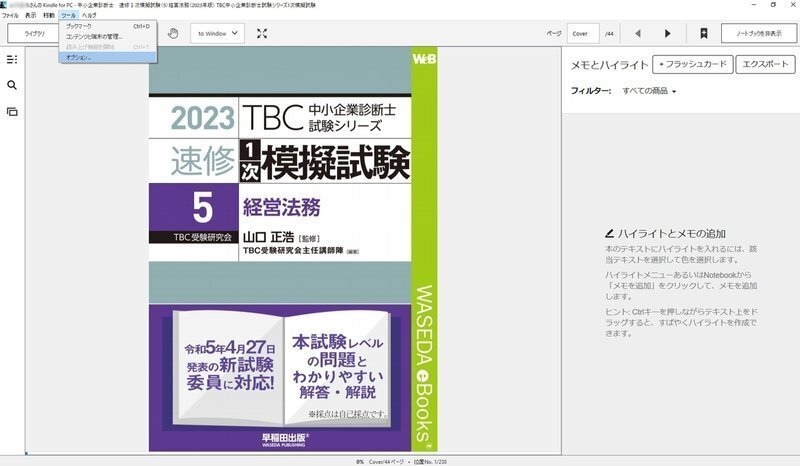
現在のコンテンツフォルダを確認します

拡大すると
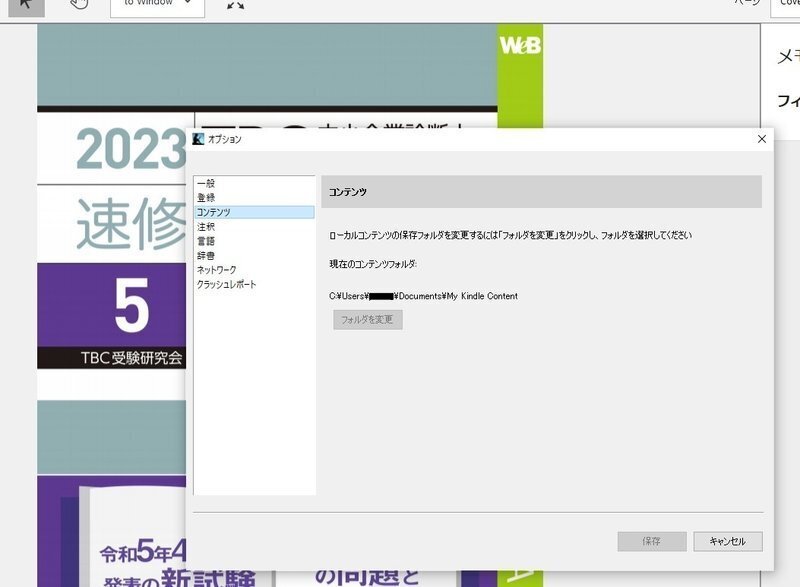
現在のコンテンツフォルダを確認してください
現在のコンテンツフォルダが次のようになっている場合には、デフォルト設定がOneDriveのため、フォルダ変更で設定を変更しましょう
C:¥Users¥PCのユーザー名¥OneDrive¥Documents
OneDrive以外のフォルダに設定しましょう
C:¥Users¥PCのユーザー名¥Documents¥My kindle Content
パソコン使用する際のメリット
パソコンのkindleアプリで読む際のメリットは、なんといっても画面が大きいことです
パソコンで引いたハイライト(kindleのマーカー)は、同期することにより、スマホやパッドなどで共有できます
パソコンでハイライトやメモなどを記入して、電車の中では、スマホで確認すると効果的です

